Lineから、単独で”LINE Payアプリ”が発表されました。
 いろ太郎
いろ太郎通常 3.5~5%のポイントがたまるラインペイのQRコード決済。
しかも今は、平成最後の大還元で最大20%の還元があるので、
上手く使っていきたいところ。
Lineが入っているスマホと、別のスマホで決済できます。
実際に使える機能を見ていきましょう。
※20日(土曜日)の時点では、Android版のみ公開されています。
ログイン (初期設定)
Lineのアプリが入っていないスマホでも、
普段Line Payを使っているアカウントを使用できました。
アプリを起動すると、Lineログインというボタンが現れるので、タップします。
すると、ブラウザのログイン画面に飛びます。
ここで、Lineに登録しているメール・パスワードを入れます。
ログインすると、権限の許可を求められます。
Line Payになっているか確認の上、許可します。
すると、LINE Payのログイン画面が表示されます。
ここには、既に登録しているLINE Payの6桁のパスワードを入力します。
次に、設定画面が開きます。
端末に指紋を登録している場合、
指紋認証を使ってログインできます。
アプリ起動時にパスワード認証をオフにしておけば、
10万円以下の支払いは、パスワードの入力不要で起動・支払いできます。
ここまでは、初めて使うときに設定する部分。
次からは不要です。
2回目~
アプリ起動~決済
設定によっては、ログイン画面が表示されるので、
Line Payに設定済みのパスワードを登録します。
起動すると、さっそく決済画面が表示されます。
上部は、店舗にあるQRコードを読み取るためのカメラです。
右下のバーコードを提示すると、そのまま支払えます。
Lineのアプリではあった時間の制限が無く、同じバーコードをいつでも使えます。
(更新ボタンを押すと、新しいものに変わります。)
また、バーコードを押すと、より大きく表示できます。
ポイント・クーポン利用
ポイントが書かれたところを押すと、
お支払い時にLineポイントを自動で利用してくれます。
(もう一度押すと、解除されます。)
ポイントの下に、”ローソン・ポプ…”と書かれているのは、
クーポンを適用しているということです。
右にスワイプした画面(マイクーポン)で
クーポンの利用を押すと、対象の買い物のとき、自動で値引きされます。
決済完了
決済をすると、”ラインペイ~⤴”という音とともに、
完了画面が表示されます。



クーポンを利用した場合は、値引き額が表示されます。
また、付与されるポイント数も分かります。
チャージ
最初に表示される画面で、
お金の横にある+ボタンを押すと、チャージできます。
Lineが起動して、チャージを行えます。



(オートチャージを設定していれば、自動でチャージされます。)
NFC決済
NFC決済で支払いできる端末が設置されている、
一部の加盟店でのみ使えるものです。
(※2019年4月時点では、国内 未対応)
トップページ右下のNFCボタンを押し、
決済端末に近づけると支払い画面が出ます。
(NFCに対応しているスマホのみ使える機能です。)
クーポン
起動画面から、1つ右にスワイプするとマイクーポンが表示されます。
ここでは、既に持っているクーポンの確認・利用ができます。
もう一回右にスワイプすると、
おすすめが出てきます。
ここでは、今受け取れるクーポンの一覧が表示されます。
気になったクーポンを押すと、詳細が出てきて
そのまま受け取れます。
受け取ると、マイクーポンに追加されます。
(※マイクーポンの画面で利用を押すと、対象の決済のときに自動で割引されます。)
マップ
起動画面から左にスワイプすると、マップが表示されます。
Line Pay加盟店の一覧が分かります。
既に持っているクーポンが使える店舗は、
”C”と表示されます。



使いたい店舗を押せば、場所や時間、
クーポンの詳細・ポイント還元率が分かる、優れものです。
使えるお店の一覧
マップから、更に左にスワイプすると
使えるお店の一覧が見れます。
名前で検索したり、
クーポンが使える・還元率が高い・割引がある などの条件で検索もできます。
決済履歴の確認
起動画面の右上にある
レシートのようなボタンから、
今までの決済履歴を確認できます。
ラインペイカードを含む全ての決済と、
マイカラー(ポイント付与率)の確認を行えます。
クレジットで支払う
起動画面の右上にある、ギアのマークから
設定を開くことが出来ます。
設定タブの2段目のお支払方法をタップ。
ここで、クレジット・デビットカードでの支払いもで選択できます。
※Lineポイント還元・Payトクキャンペーンの対象外になります。
複数端末でもOK?
Lineのアプリが入っていないスマートフォンでも、
このアプリを使えました。
(チャージはできません。)
なので、2台の端末から同時にLine Pay(QRコード決済など)を使えます。 (確認済み)
- Lineが入ったスマートフォン
- Line Payアプリを入れたスマートフォン
Line Payのアプリを複数の端末でログインすると、
先にログインした端末が、ログアウトされます。
もう一度IDとパスワードを入力すると、また使えます。



オフラインでも使える?
QRコード決済は、基本的にオンラインでしか使えません。
残念ながら、このアプリもオフラインでは使えません。
ただし、一度起動しておくと、認証・通信なく、すぐにバーコードが表示されるので、
通信制限で、レジの前でモタモタすることは無くなりそうです。
特徴 総まとめ
最後に、メリット・デメリットを見ておきましょう。
メリット
- Lineをインストールしていない端末でも使える
- 複数台で Line PayのQRコード決済が使える
- すぐにバーコード画面が出るので、手間が減る
デメリット
- オフラインでは使えない
- Lineアカウントからのみチャージ可能 (オートチャージを除く)
- Androidでのみ利用可能 (iOSでは使えない)
最後までお読みいただき、ありがとうございました。

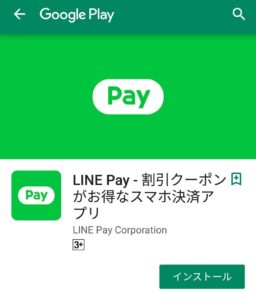

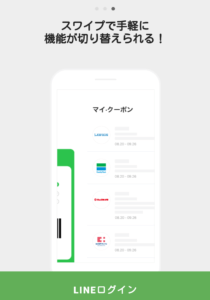

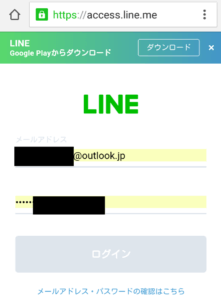



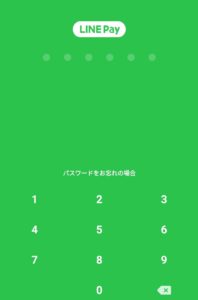

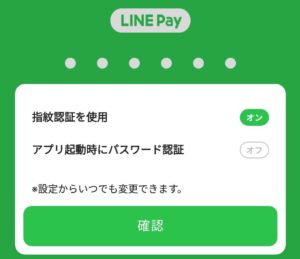

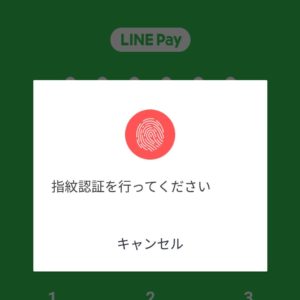

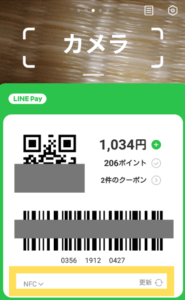

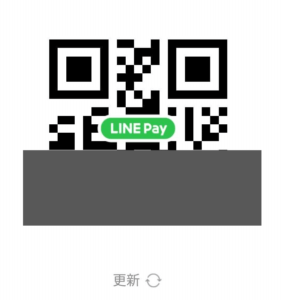

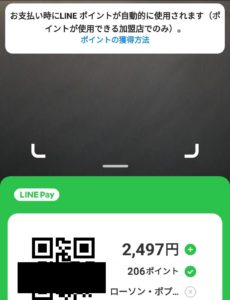

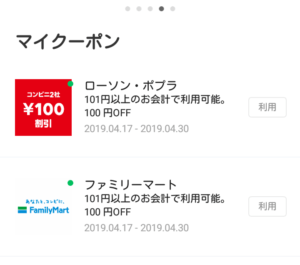

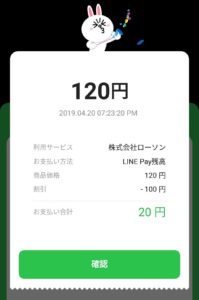



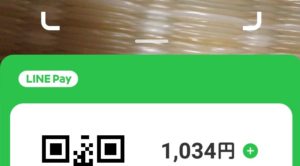

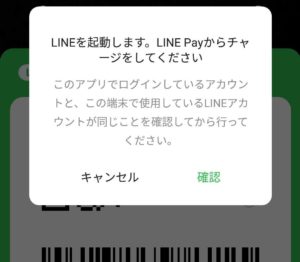

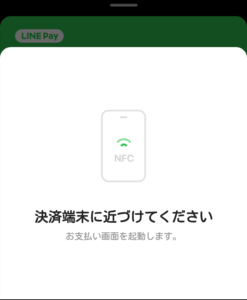


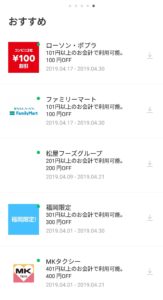

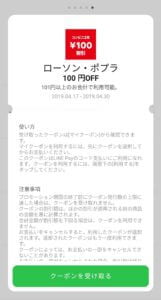

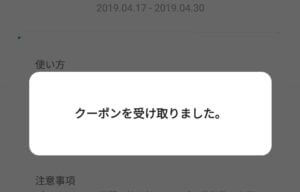



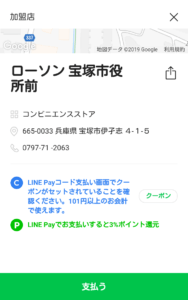

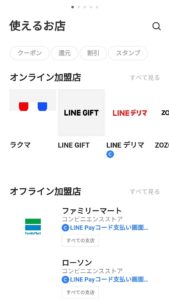



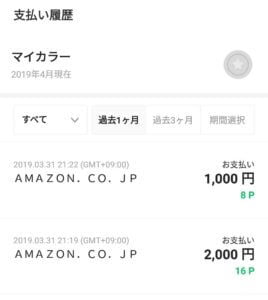


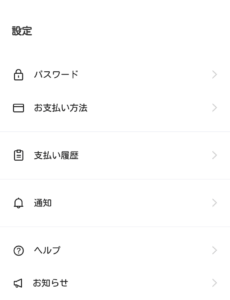

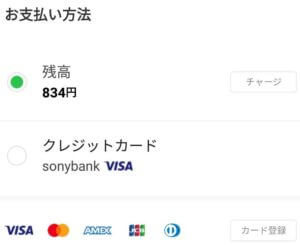

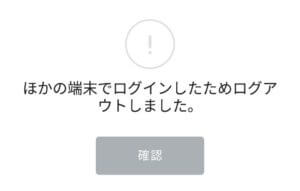

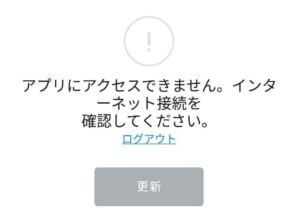

コメント